No.2ベストアンサー
- 回答日時:
WordやExcelでなら、区切り記号としての半角の@記号で分割した表を
使えば、ソートすることも簡単です。
Wordの場合なら、タイトル行を用意しメール一覧の範囲を選択します。
その状態で、[挿入]タブにある[表]の▼から[文字列を表にする]を選択
します。
[文字列を表にする]ダイアログで[列数]を[ 2 ]にしておきます。
[文字列の区切り]として[その他]を選択して、右側のボックスに半角の
[@]を記入します。
半角の@が区切り位置となり、2列目にドメイン名が分割されます。
これを[並べ替え]で2列目を指定してソートをします。
タイトル行を用意したのは、ソートの結果として[ある]と[ない]とでは
結果が違う場合があるためです。
できれば、タイトル行があるほうが結果が正しくなることが多いので、
用意したほうがベターです。
ソートできたら、[表の解除]をするときに[文字列の区切り]を[その他]
にして半角の@で解除すれば、元メールの状態に戻ります。
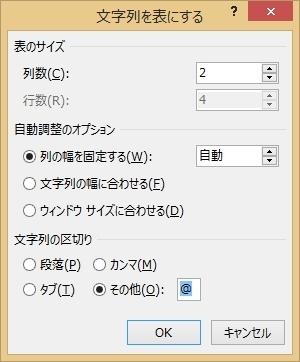
希望のWordによる方法をお示しいただきありがとうございます。
この中で、[文字列を表にする]を教えてもらいました。
しかし、sortにはExcelの方が慣れの問題もあり、やりやすい印象です。
最初に言われた、区切り記号という語句から、Excelで、データ―区切り位置で@の前後を区切る方法を見つけること出来ました。
No.3
- 回答日時:
こんばんは!
Excelでの一例です。
↓の画像のように1行目はダミーで項目行を作っておきます。
B2セルに
=MID(A2,FIND("@",A2)+1,20)
という数式を入れフィルハンドルでダブルクリック
その後B列を1行目から範囲指定 → 右クリック → コピー → そのまま右クリック → 「形式を選択して貼り付け」
→ 「値」を選択しOK
(数式によって表示されているデータでは並び替えができません)
最後にデータ → 並び替え → 最優先されるキーをB列にし昇順で並び替えを行います。
最後のB列を削除して完了です。m(_ _)m
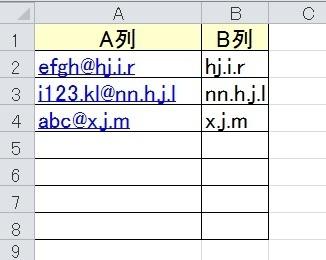
コメントありがとうございます。
ただ、下の式若干面倒と、おもいます。
=MID(A2,FIND("@",A2)+1,20)
No.2さんへ書きましたが、データー区切り位置の方が簡単に行くように思いました。
No.1
- 回答日時:
@よりも右側の文字を取り出して、それをソートしてあげればよいかと思います。
@よりも右側の文字を取り出す方法は次の通りです。
※A1に「abc@x.j.m」が入っているとして進めます。
RIGHT関数で、@よりも右側の文字を取り出します。
そうするためには、@よりも右側も文字数がわからなければなりません。
@よりも右側の文字数は、全体の文字数から@までの文字数を引いたものです。
「abc@x.j.m」の場合ですと、全体の文字数が9文字です。
そして@までの文字数は4文字です。
@よりも右側の文字数は8文字-4文字=4文字となります。
全体の文字数はLEN関数で調べることができます。
=LEN(A1)
@が何文字目にあるかは、SEARCH関数で調べることができます。
=SEARCH("@",A1)
これらを組み合わせると、
=RIGHT(A1,LEN(A1)-SEARCH("@",A1))
という関数になります。
これで@よりも右側の文字を抜き出すことができます。
この関数をB列にはりつけて、B列をソートすれば完成です。
Wordには、Excelのデータを貼りつけることができます。
Excelでソートしたものをコピーし、Wordに貼り付けてください。
早速の回答ありがとうございました。
答えの一つになること確認できました。
ただ申し訳ありませんが、式の作成がチョット面倒と言った印象です。
お探しのQ&Aが見つからない時は、教えて!gooで質問しましょう!
似たような質問が見つかりました
- Excel(エクセル) Excelの50音順ソートを全ての行列に適用するには? 4 2022/12/05 11:28
- Excel(エクセル) Excel 効率的な名簿と得点の管理の仕方 8 2022/08/07 08:15
- Excel(エクセル) 結合セルのソートについて 5 2022/04/22 11:57
- Visual Basic(VBA) Excel VBAで並べ替えをしたい 3 2023/02/25 09:31
- Windows 10 Win 10エクスプローラーについて、ファイル名変更後即座に移動してしまう 対策は? 8 2023/08/16 03:49
- Excel(エクセル) excel マクロでグループ内でソートしたい。見出しが上手くいきません。 7 2022/05/22 08:31
- Excel(エクセル) Excelのソート(並べ替え) 2 2022/05/15 22:54
- Excel(エクセル) excel 行でソートすると計算式が上手くいかない。 6 2022/06/01 08:18
- その他(Microsoft Office) WordやExcelで英数字のみ半角または全角にしたい 6 2022/08/03 08:18
- その他(IT・Webサービス) グーグルドメインズの解約方法 1 2022/08/14 12:52
関連するカテゴリからQ&Aを探す
おすすめ情報
デイリーランキングこのカテゴリの人気デイリーQ&Aランキング
-
並べ替えについて
-
リストボックス内を昇順並べる方法
-
ファイルの漢数字の順番につい...
-
アクセスで曜日の並び順を変えたい
-
ハイフンの入ったデータの並べ替え
-
SQLで曜日のソートを月火水木金...
-
大きいデータ数のテーブルに対...
-
select * from の負荷。
-
Selectした時のレコードの取得順
-
テーブルレーコードをソートし...
-
OracleとAccessの出力順の違い
-
上から何番目か。
-
文字型の順番がうまく並ばない。
-
ソート(PL/SQL)
-
MySQLでカタカナでの並び替えが...
-
@以下をソートしたい
-
オラクル+SQL Plus
-
月末日のみソートしたい
-
accessでDISTINCT 句と矛盾
-
レコードの登録順がおかしい
マンスリーランキングこのカテゴリの人気マンスリーQ&Aランキング
-
文字2桁、3桁交じりの文字列...
-
レコードの登録順がおかしい
-
ファイルの漢数字の順番につい...
-
並べ替えについて
-
1の行を固定した上でVBAを用い...
-
テーブルレーコードをソートし...
-
エクセル、並び替え正しくソー...
-
リストボックス内を昇順並べる方法
-
ハイフンの入ったデータの並べ替え
-
SQLで曜日のソートを月火水木金...
-
Selectした時のレコードの取得順
-
アクセスに関して。クエリの並...
-
ファイルメーカーでソート後の...
-
月末日のみソートしたい
-
accessでDISTINCT 句と矛盾
-
becky!での表示について質問
-
ソート(PL/SQL)
-
上から何番目か。
-
文字型の順番がうまく並ばない。
-
excel:一番上の行がソートでき...
おすすめ情報
